古风后期,通过PS调出唯美的古风人像照片
再进入E7,覆盖选择光源,挑合适的。处理后再用蒙版擦去不自然突兀的部分,保留光感自然的部分。

画面统一
(电脑截屏不知为何色彩和导出的图片色彩总有差异,实际没有这么偏黄的)光照处理好后我们进行统一,分离色调-高光往黄色偏移一点,迎合光照效果。麻豆手中的花瓣可以选择直接添加花瓣素材也可以自己画。

分离色调完成之后再对画面对比度、色阶、曲线进行微调。拉高一些对比、色阶有方滑块左移都是为了让画面更具融合感,但一定要注意的是色阶滑块很容易使画面中原来就很明亮的部分过曝,所以需要配合蒙版擦除过曝区域。
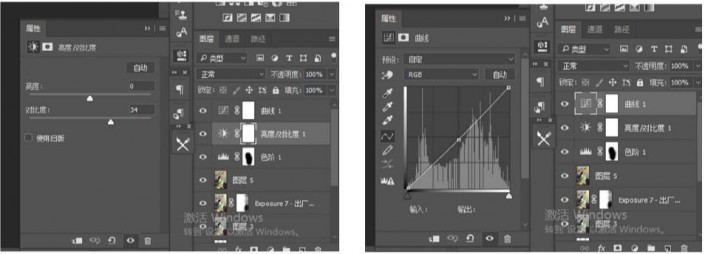
给麻豆手中画上花瓣。感觉摄影和后期总是和绘画难舍难分呀,有绘画基础在很多处理上会容易得多。
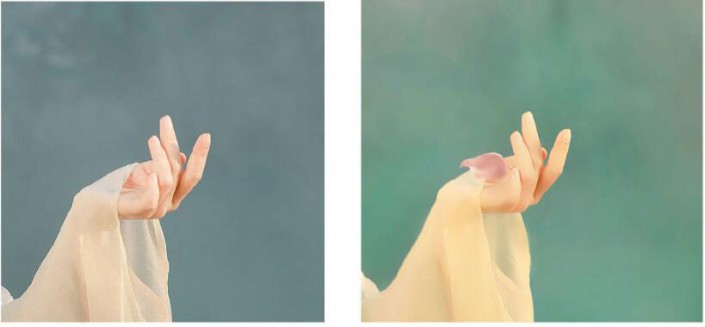
画完花瓣和整体画面就差不多比较融洽啦,进行磨皮液化,完成修脸~
“画”的质感打造
(1)去除多余元素
教大家一个方法,处理时不断在脑中反问自己“如果我在画画,我会画什么?”衣服上杂乱的褶皱会画吗?就算不是杂乱的褶皱,会画那么多褶皱吗?头发边缘细小的头发会画吗?岩石缝中的杂物会画吗?由此统统去掉画面上的这些东西。

操作依旧是仿制图章加修复画笔轮番使用,哪里不要
(2)混合器画笔+柔光画笔
选择混合器画笔将颜色过度生硬的地方变得柔和,贴,近画的特点。线条过硬、细节过锐过丰富的地方用柔光或者铅笔画笔填充颜色。


(3) E7红外柔光效果
最后润色依旧进入E7选择红外-发光用柔光使画面更美。

然后基本就完成啦!每步操作都需要有耐心。尤其是在用画笔处理很多褶皱杂物的时候,不要觉得太过细小的细节就没必要修,正是这些修好这些小细节积累起来,才能得到完美的质感!
 想学更多请访问
想学更多请访问
所有针对照片的处理就完成了,同学们通过教程来学习一下吧,相信你会从中学到更多的知识,但是必须动手制作才可以。
上一篇:曝光不足,解决风景照片大光比问题




























